Neben der Pflege von Testplänen über Übersicht -> Plan ändern (wie zuvor gezeigt) ist es auch möglich, Testpläne zu pflegen, ohne den einzelnen Plan auswählen zu müssen.
Navigieren Sie im Abschnitt „Konfiguration“ zum Element „Testpläne“. Eine Liste aller im System definierten Testpläne wird angezeigt. Auf diesem Bildschirm können Sie die folgenden Aktionen für Ihre Testpläne durchführen:
- Plan anlegen
- Plan anzeigen
- Plan ändern
- Plan kopieren
- Plan aktivieren
- Plan deaktivieren
- Plan analysieren
Testplan kopieren
Wenn Sie einen Testplan duplizieren möchten, können Sie dies mit der Funktion Testplan kopieren tun. Dabei werden nicht nur die Kopfdaten des Testplans, sondern auch die Systemzuordnungen sowie die Benutzerzuordnungen kopiert. Wählen Sie, um Zeit zu sparen, einfach den Testplan aus, den Sie kopieren möchten und klicken Sie auf die Schaltfläche Testplan kopieren. Sie haben die Wahl, ob Sie die Kopie mit aufgezeichneten Daten anlegen möchten oder nicht.

Wenn Sie sich für das Kopieren mit aufgezeichneten Daten entscheiden, müssen Sie dem neuen kopierten Projekt einen Namen geben und das Kopieren von Filtersätzen auswählen (optional). Sobald diese Felder ausgefüllt sind, klicken Sie auf die Schaltfläche Ausführen.
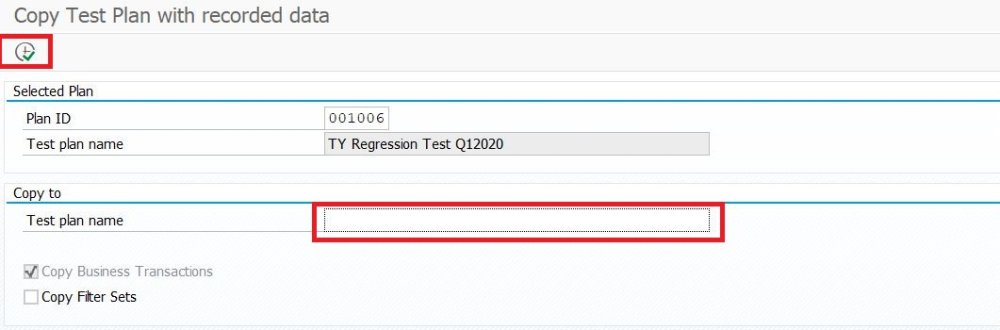
Testplan deaktivieren
Standardmäßig werden neue Testpläne als aktive Pläne erstellt, d. h. sie stehen in der Dropdown-Liste im Kontextmenü des Plans zur Auswahl. Wenn Sie einen Plan aus dieser Liste entfernen möchten (z. B. wenn es sich um einen alten Plan handelt, der nicht mehr verwendet werden soll), können Sie ihn über den Konfigurationsbildschirm deaktivieren. Wählen Sie einfach den Plan aus und klicken Sie auf die Schaltfläche Plan deaktivieren, um den Status des Plans auf inaktiv zu ändern.

Ebenso können Sie einen inaktiven Testplan reaktivieren, um ihn in der Dropdown-Liste sichtbar zu machen, indem Sie den Testplan auswählen und auf die Schaltfläche Plan aktivieren klicken.



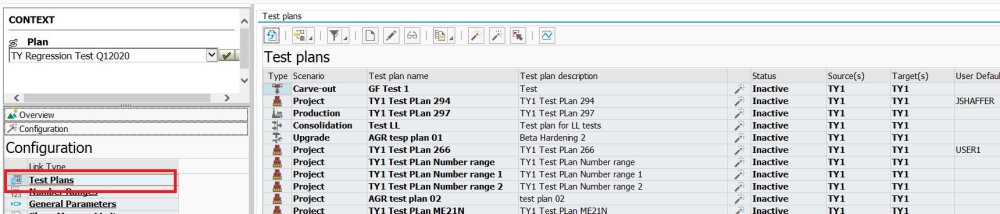

Hinterlasse einen Kommentar.